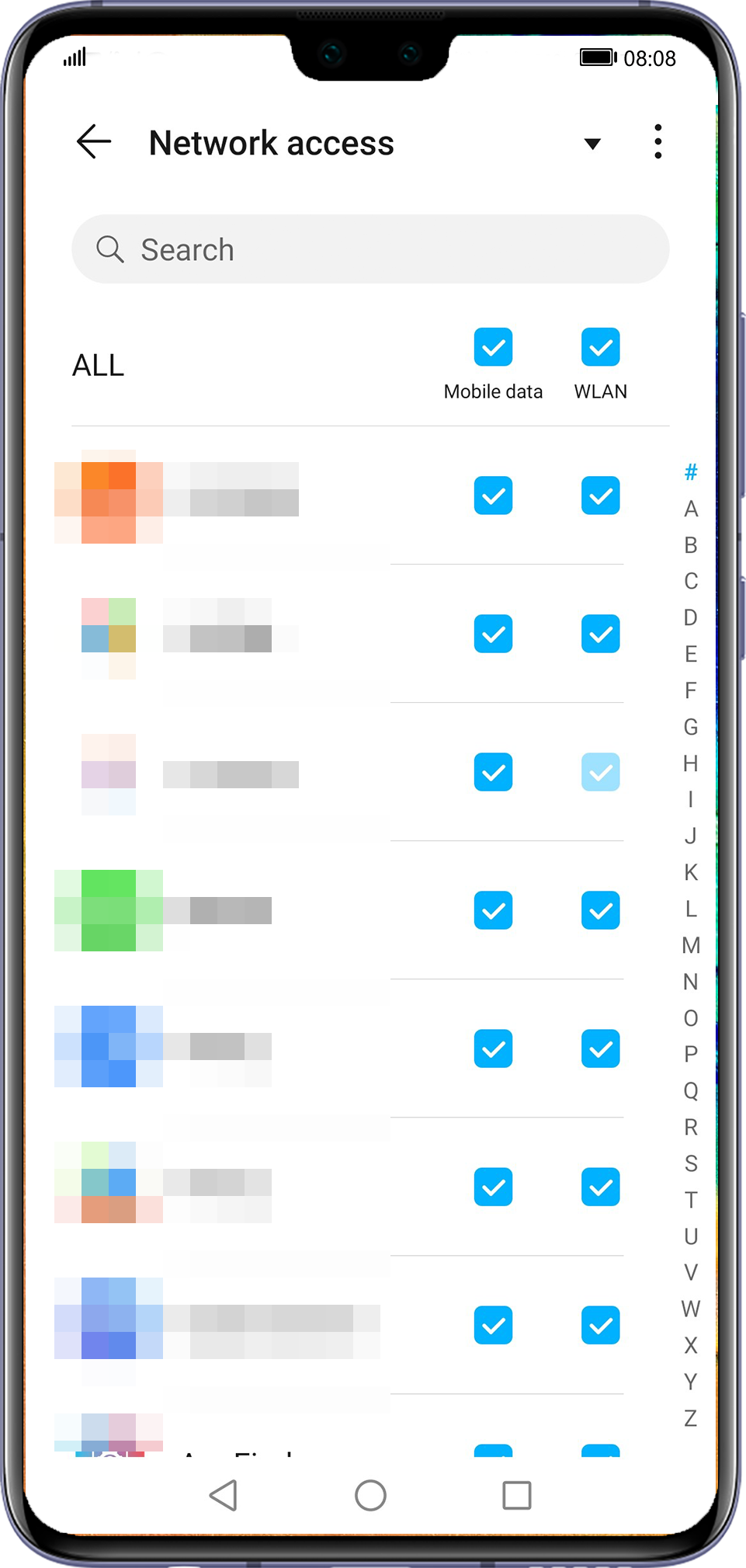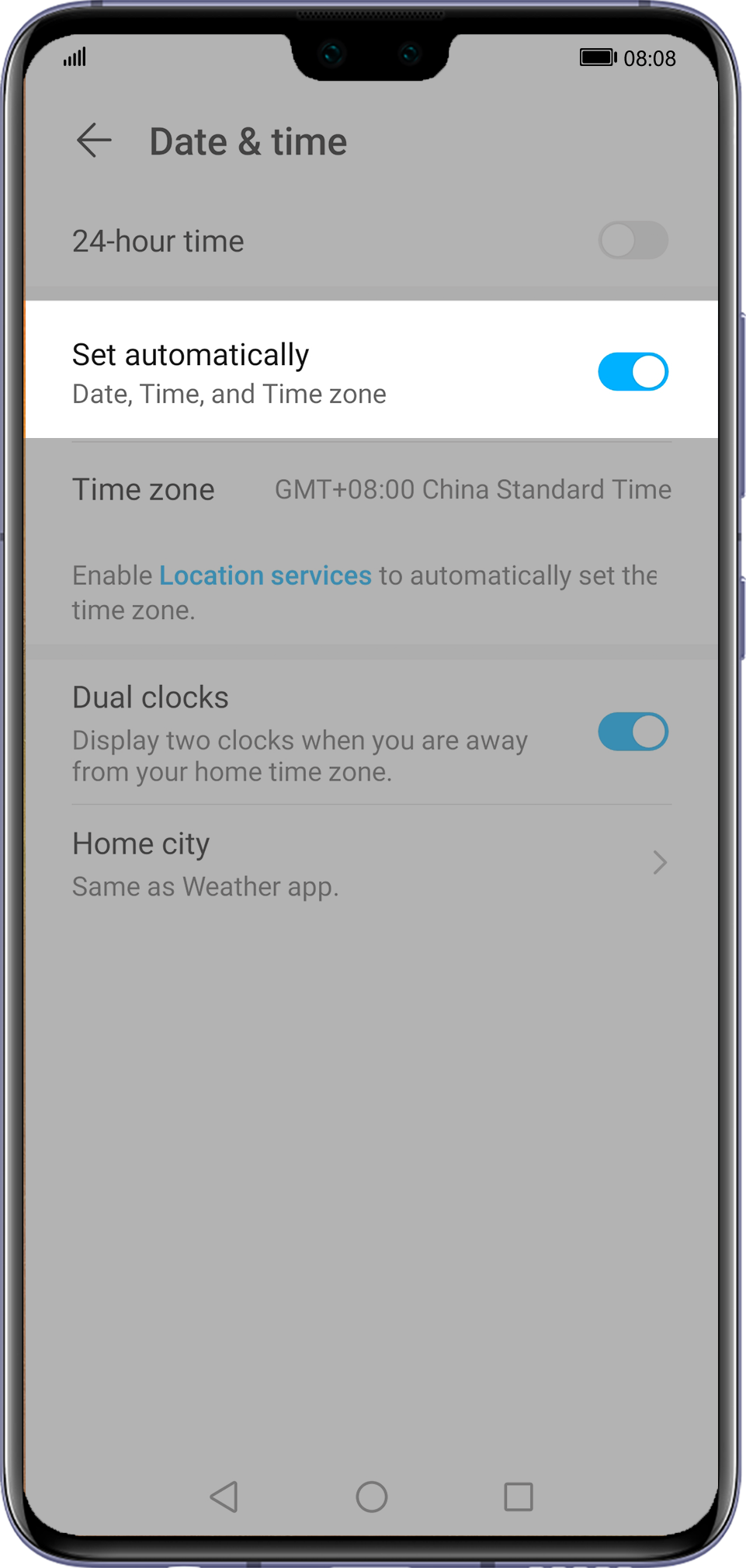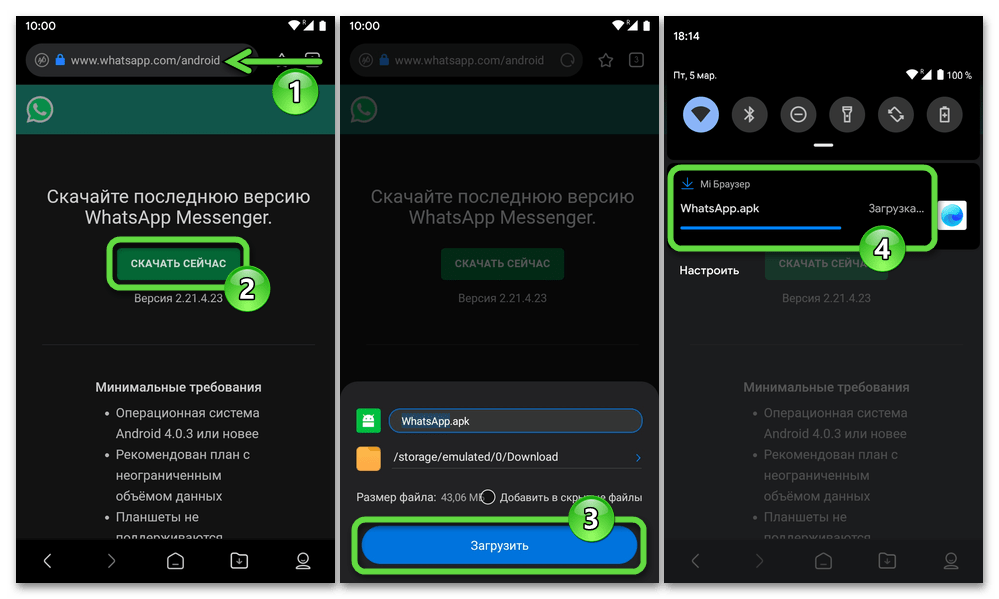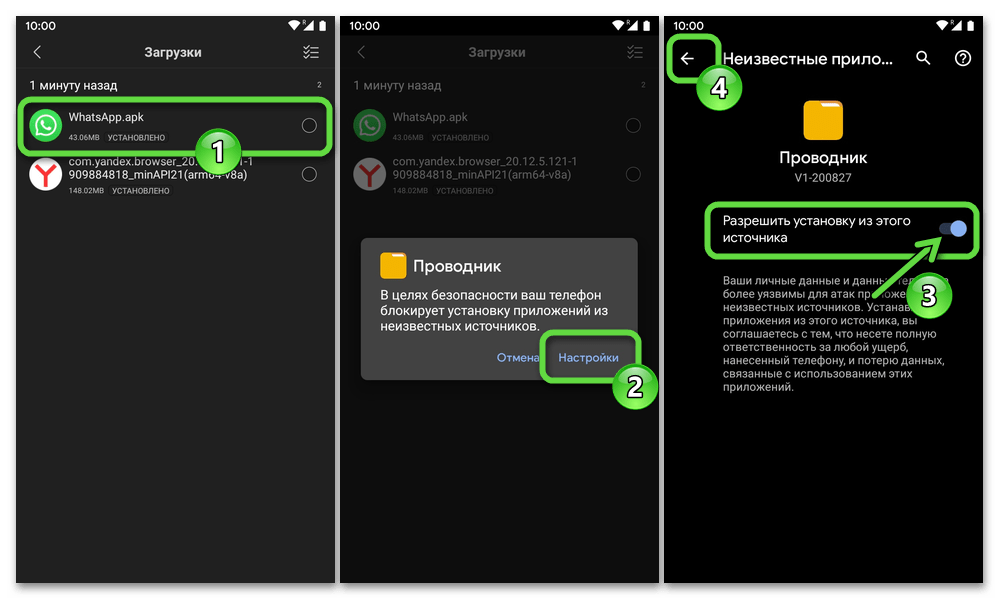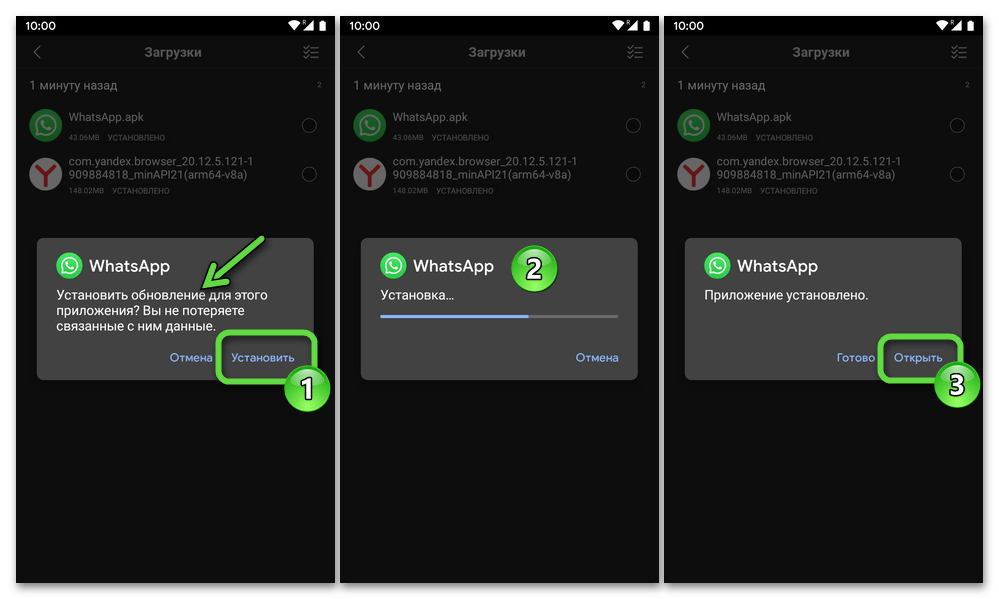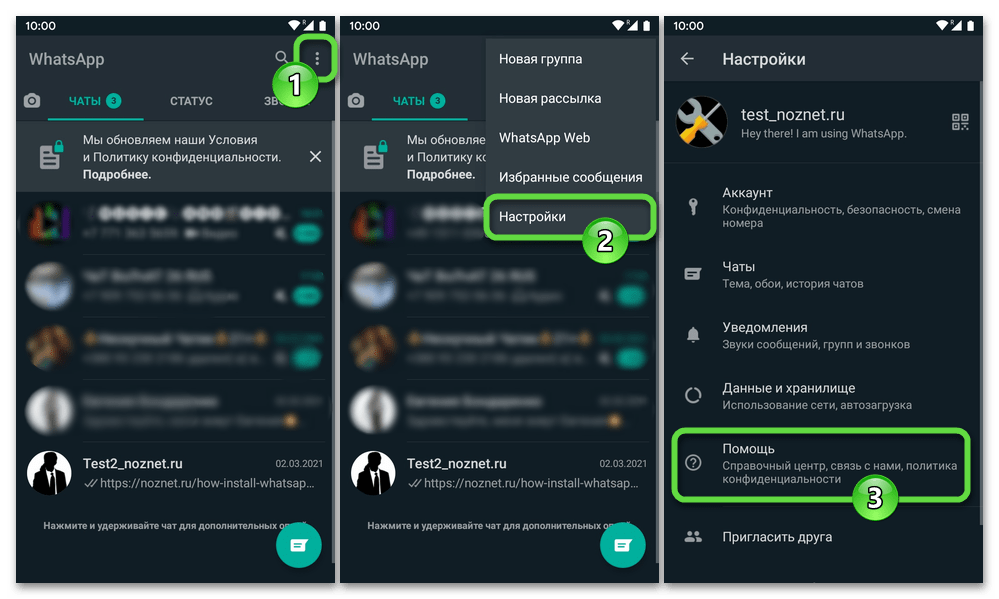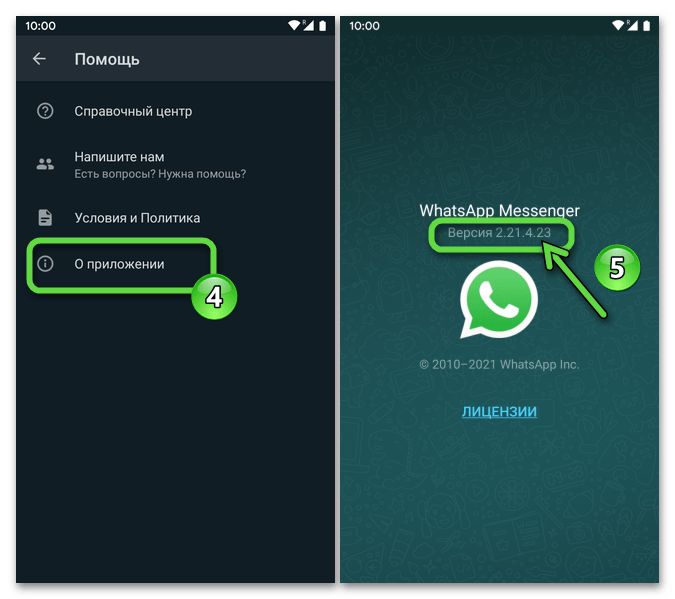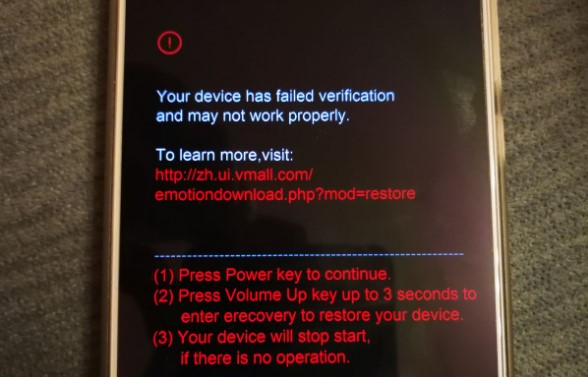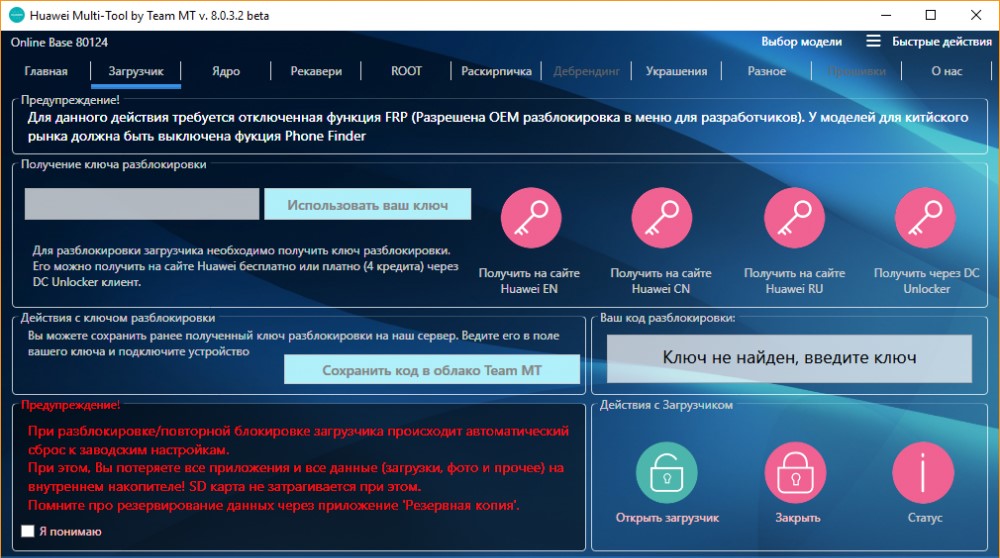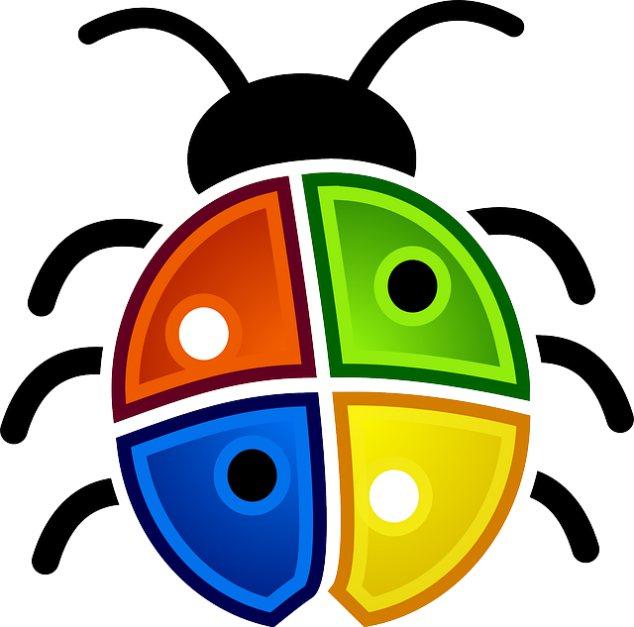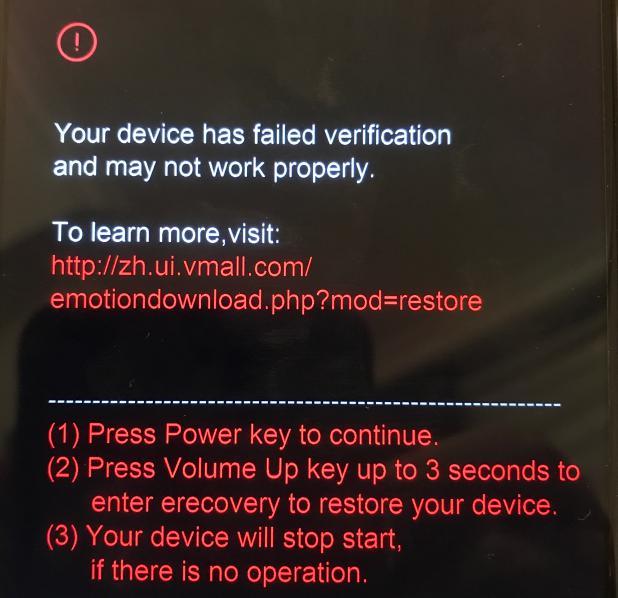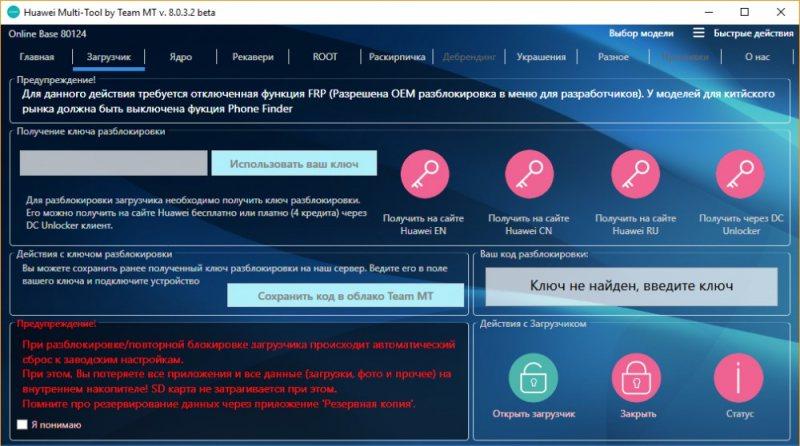В составе операционной системы Android, которая устанавливается на телефоны Huawei имеется такой компонент, как Huawei Mobile Services (HMS). Многие владельцы аппаратов от китайского бренда даже не подозревают о наличии такого компонента. А между тем, он является важным составляющим операционки, установленной в Huawei, поскольку на эту компанию наложены некоторые ограничения американским правительством. И они коснулись даже ОС Android. В этом материале мы расскажем о HMS подробнее.
Содержание
- Что это такое и зачем оно нужно
- Что входит в состав HMS
- Сбой Huawei Mobile Services. Что делать
- Как отключить Huawei Mobile Services
- Заключение
Что это такое и зачем оно нужно
Huawei Mobile Services (HMS Core) – это альтернатива сервисов Google, разработанная компанией Huawei для собственных устройств. Сервисы HMS тесно связаны с фирменным же маркетплейсом Huawei AppGallery, а также некоторыми другими компонентами ОС. При отсутствии HMS полноценно пользоваться телефоном не получится. Конечно, если вместо них не установлены сервисы Google.
Многие пользователи хотят удалить HMS Core с телефона. Но сделать это стандартными средствами невозможно. Да и не рекомендуется, так как аппарат после этого потеряет львиную долю своего функционала. Стоит заметить, что на телефонах Honor HMS Core отсутствуют, но зато имеются полноценные сервисы Google. И это даже несмотря на то, что Honor является суббрендом компании Huawei. Но этих аппаратов санкции не коснулись.
Что входит в состав HMS
Данные сервисы состоят из определённых компонентов, которые в общем представляют собой единую экосистему Huawei. Стоит рассмотреть компоненты подробнее для того, чтобы понять, для чего они вообще существуют и как ими пользоваться в случае необходимости. Компонентов не так много, поэтому много времени описание не займёт.
- AppGallery. Фирменный магазин приложений от компании Huawei. На данный момент там располагается достаточно много игр и программ для разных задач. Многие разработчики предоставили свои приложения для этого альтернативного маркетплейса. Присутствует опция автоматического обновления, а также покупки платных программ. Отличий отGoogle Play не особенно много (разве что в плане интерфейса). Работает же этот магазин ощутимо быстрее аналога от компании Google.
- Huawei Cloud. Облачное хранилище от компании Huawei (достаточно неплохой аналог Google Drive или Mi Cloud). Подходит для сохранения резервных копий ОС, доступна автоматическая синхронизация и вообще присутствует весь функционал, присущий облачным хранилищам. Для использования облака потребуется зарегистрировать учётную запись Huawei. Только после этого станет доступно облачное хранилище. Бесплатно пользователям предоставляется 5 ГБ места в облаке. Если этого недостаточно, то можно дополнительно приобрести до 2 ТБ по подписке.
- Браузер Huawei. Штатный веб-обозреватель, используемый по умолчанию в смартфонах Honor и Huawei. Отличается высокой скоростью работы и достаточно неплохим уровнем безопасности, однако сильно проигрывает в функционале таким браузерам, как Mozilla Firefox или Google Chrome. Именно по этой причине большинство пользователей сразу же качают веб-обозреватель от сторонних разработчиков. Браузер Huawei появился достаточно давно, но тогда он поставлялся в виде отдельного компонента, а не составляющего сервисов.
- Музыка. Стандартный музыкальный проигрыватель разработки Huawei, который относительно недавно получил возможность стриминга. Плеер обеспечивает достаточно неплохое качество воспроизведения музыки и отлично работает со штатным менеджером аудиоэффектов. Однако многие пользователи отмечают, что в проигрывателе очень мало настроек и по функционалу он значительно уступает даже такому простому плееру, как AIMP, не говоря уже о навороченном PowerAMP.
- Видео. Стандартный видеоплеер, который по совместительству является платформой для стриминга видео. Однако работает стриминг пока для аккаунтов, зарегистрированных в Италии или Испании. В остальном, проигрыватель просто выполняет свои функции: легко проигрывает разные форматы видео (включая MP4 и MKV), поддерживает субтитры и позволяет настраивать качество воспроизведения. Выбрать определённую аудиодорожку озвучки нельзя, но тут удивляться нечему – такая продвинутая функция имеется далеко не во всех мобильных проигрывателях видео. Работает же плеер от Huawei достаточно шустро.
- Huawei Pay. Фирменный сервис, используемый для бесконтактной оплаты. Поддерживает различные платёжные системы и не имеет жёсткой привязки в Google Pay (что в современных реалиях достаточно неплохо). Отличается высокой скоростью работы и малым потреблением ресурсов даже при функционировании в фоне. Может полноценно использоваться для российской платёжной системы МИР. Достаточно просто настраивается (присутствует официальная инструкция на русском языке).
При желании есть возможность установить Huawei Mobile Services на Xiaomi, Samsung и другие аппараты (если нужно пользоваться сервисами Huawei). Однако стоит учесть, что в этом случае далеко не весь функционал будет доступен. К примеру, Huawei Pay точно работать не будет даже при наличии в смартфоне модуля NFC. Зато работоспособность фирменного маркетплейса Huawei AppGallery будет на достаточно высоком уровне.
Иногда владельцы смартфонов Huawei видят на экране сообщение типа «в приложении Huawei Mobile Services произошел сбой». После этого HMS Core вылетает и отказывается работать. В обычных случаях помогает перезагрузка смартфона – после рестарта всё работает так, как надо. Но иногда пользователям приходится самостоятельно решать проблему. Вариантов для исправления ситуации не особенно много: нужно всего лишь очистить кэш. А с этим может справиться даже новичок при наличии соответствующей инструкции.
Исправление ошибки HMS Core:
- Запустите настройки смартфона при помощи соответствующего значка на рабочем столе.
- Перейдите в раздел «Приложения».
- Далее тапните по категории «Приложения».
- Найдите в списке «HMS Core», тапните по названию.
- Затем выберите пункт «Память».
- Нажмите кнопку «Очистить кэш».
После выполнения этого действия крайне рекомендуется перезагрузить смартфон. После выполнения рестарта работа HMS Core должна войти в привычное русло и в Huawei Mobile Services ошибка не должна больше появляться. Если же это не помогло или ошибки возникают очень часто – попробуйте выполнить сброс к заводским настройкам (Hard Reset). Но перед этим куда-либо переместите файлы из внутренней памяти, так как они все будут удалены.
Как отключить Huawei Mobile Services
Мы настоятельно не рекомендуем отключать, замораживать или как-то ограничивать работу этих сервисов, так как результатом может стать нестабильная работа телефона, если сервисы являются встроенными в операционную ОС. Если же вы твёрдо решили избавиться от них, то для этого есть определённая процедура. Удалить HMS Core не получится, но можно остановить службу. Правда, она может самостоятельно запускаться через определённое время, поэтому процедуру нужно будет повторять.
Отключение HMS Core:
- Запустите настройки при помощи соответствующего ярлыка на рабочем столе.
- Перейдите в раздел «Приложения».
- Тапните по пункту «Приложения».
- В списке найдите «HMS Core», нажмите на название.
- Тапните по кнопке «Остановить».
- Подтвердите действие при помощи соответствующей кнопки.
Обратите внимание, что кнопка «Удалить» присутствует в меню только в том случае, если сервисы были установлены вручную при помощи файла APK. Если же они были предустановлены разработчиком, то удалить их можно будет только при помощи прав суперпользователя (а для этого потребуется разблокировать загрузчик). Учтите также, что остановка HMS Core выключает Huawei ID, AppGallery и прочие сервисы.
Заключение
Теперь вы знаете всё о том, что такое Huawei Mobile Services, для чего они нужны и как их остановить. Процедура по остановке сервисов достаточно проста и с ней сможет справиться даже новичок при наличии должной инструкции. Но мы всё-таки не рекомендуем их останавливать, замораживать или удалять, так как это может крайне негативно сказаться на работоспособности телефона Huawei.
Содержание
- 1 Почему huawei и google приостановили сотрудничество
- 2 Почему смартфон предлагает отправить отчет об ошибке
- 3 Почему нужно обновлять приложение без play market
- 4 [инструкции] как правильно создать отчет об ошибках в miui
- 5 Huawei обошел запрет на обновления google
- 6 В приложении huawei mobile services произошел сбой: причины, как исправить? – huawei devices
- 7 Для чего нужен аккаунт huawei
- 8 Другие варианты решения проблемы на xiaomi
- 9 Еще один способ деактивировать отправку отчета в сяоми
- 10 Как ограничить автоматическое обновление приложений смартфона huawei – h-helpers | supportzone | зона поддержки смартфонов huawei honor
- 11 Как работает “кошелек pay” на huawei p40 pro
- 12 Обновления системы защиты huawei emui и magic ui | huawei поддержка россия
- 13 Откатываем приложение google на предыдущую версию
- 14 Перед тем, как приступить к решению проблемы, выполните следующие действия.
- 15 Телефон завис на экране с логотипом после обновления
- 16 Перезагрузка устройства и обновление по
- 17 Подготовительный этап
- 18 Причины и решение
- 19 Прошивка планшета huawei mediapad
- 20 Сброс настроек android (или hard reset)
- 21 Способ 1: очистка данных и кэша приложения
- 22 Способ 2: apk-файл
- 23 Способ 2: сброс настроек к заводским
- 24 Электронная почта | huawei поддержка россия
- 24.1 Узнайте больше о Huawei
Почему huawei и google приостановили сотрудничество
Из-за торговой войны между США и Китаем Google приостановила сотрудничество с Huawei — одним из крупнейших производителей смартфонов в мире. От этого решения пострадают не только пользователи, но и сами компании
Принадлежащая Alphabet Inc. компания Google приостановила сотрудничество с Huawei Technologies в сферах, требующих передачи оборудования, программного обеспечения и технических услуг, за исключением тех, которые являются общедоступными по открытой лицензии, сообщило агентство Reuters со ссылкой на источник, знакомый с ситуацией. Причина — включение китайского производителя в так называемый Entity List — список предприятий, которым будет ограничен доступ к американским товарам и технологиям.
Позднее представители Google и Huawei частично подтвердили информацию Reuters, но пока не предоставляют развернутых комментариев. В пресс-службе Google лишь заявили, что компания «следует законодательству и анализирует последствия». «Google Play и средства защиты Google Play Protect продолжат функционировать на существующих устройствах Huawei», — сообщил представитель компании.
Спикер Huawei напомнил, что производитель является одним из ключевых партнеров операционной системы Android, которую развивает Google, и пообещал, что «продолжит предоставлять обновления для систем безопасности и постпродажного обслуживания всех существующих смартфонов и планшетов Huawei и Honor, которые уже используются или есть в наличии в магазинах на мировом рынке».
Почему смартфон предлагает отправить отчет об ошибке
Чтобы сделать продукцию Сяоми лучше, специалисты компании собирают информацию о сбоях в работе приложений. Если софт начал подвисать, медленно запускаться или иным образом неправильно функционировать, система генерирует отчеты об ошибках. Это файлы, внутри которых собраны технические данные об исключительной ситуации в работе приложения.
Какую информацию пользователи могут отправить в Xiaomi:
- Указанные при регистрации Google-аккаунта данные.
- Загруженные на устройство программы.
- Модель смартфона.
- Действия, совершенные непосредственно перед возникновением неприятности.
Такие сведения не отправляются автоматически в компанию Сяоми. Многие владельцы устройств опасаются передавать свои личные данные. Поэтому перед пользователем Xiaomi появляется окно с предложением отправить разработчику информацию об ошибках. Только от собственного решения хозяина телефона зависит, будет ли отчет передан представителям компании.
Однако оповещения о сбое не помогают устранить неполадки. Пользователям приходится самостоятельно находить источник проблем и избавляться от него.
Почему нужно обновлять приложение без play market
Во время использования мобильного приложения разработчики выявляются регулярно персональные недоработки. Квалифицированные специалисты, которые принимают непосредственное участие в разработке коммуникативной утилиты, непрерывно модернизируют ПО, тем самым расширяя функциональные возможности, работают над исправлением ранее совершенных системных ошибок. Во время разработки обновления в учет берутся полученные пожелания пользователей в плане интерфейса.
Благодаря использованию обновленной версии ПО WhatsApp на телефоне, пользователи получают возможность на себе проверить многочисленные преимущества, среди которых:
- бесперебойное функционирование. Технические сбои в работе – основополагающая причина установки обновленной версии ПО. Во время разработки во внимание берется предыдущие недоработки с целью последующей ликвидации;
- обеспечение максимальной безопасности персональных данных. В качестве основной задачи обновления принято считать защиту учетной записи. Поэтому квалифицированные специалисты в первую очередь работают над модернизацией кода, уберегая пользователей от мошенников;
- расширенный функциональный потенциал. Разработчики ПО ведут непрерывный контроль нововведений у прямых конкурентов, что позволяет им действовать на опережение;
- полная свобода действий. В предыдущих версиях ПО сообщения могут отправляться с перебоями. При использовании современной утилиты ситуация кардинально меняется.
Представленные преимущества указывают на целесообразность использования современного ПО Ватсап.
[инструкции] как правильно создать отчет об ошибках в miui
Как_правильно_создать_отчёт_в_MIUI_12.jpg (448.88 KB, Downloads: 45)
2020-11-30 21:04:11 Upload
Салют, Mi-фаны!Приветствую, POCO-фаны!
В фирменной оболочке MIUI, как и любых других, могут встречаться ошибки, баги и другие доставляющие неудобства аспекты. О такого рода вещах нужно сообщать разработчикам, чтобы помочь им решить эти проблемы как можно быстрее. И теперь предлагаю рассмотреть подробнее тему правильного создания отчета об ошибке в MIUI.
Для начала стоит убедиться в том, что ошибка имеет место быть. Другими словами, если после перезагрузки вашего аппарата или скажем установки свежего обновления, та или иная ошибка или даже проблема не исчезла, то стоит написать отчет об ошибке.
1606682080348.png (396.51 KB, Downloads: 41)
2020-11-30 21:04:24 Upload
Отчёт 1.jpg (360.16 KB, Downloads: 45)
2020-12-02 16:00:59 Upload
Отчёт 2.jpg (369.14 KB, Downloads: 48)
2020-12-02 16:01:42 Upload
1606893620373.png (659.86 KB, Downloads: 43)
2020-12-02 16:02:18 Upload
Отчёт 3.jpg (349.35 KB, Downloads: 41)
2020-12-02 16:02:53 Upload
Отчёт 4.jpg (271.94 KB, Downloads: 38)
2020-12-02 16:03:21 Upload
Отчёт 5.jpg (317.29 KB, Downloads: 36)
2020-12-02 16:03:50 Upload
1606893658208.png (679.18 KB, Downloads: 42)
2020-12-02 16:04:45 Upload
1606893662906.png (670.63 KB, Downloads: 35)
2020-12-02 16:04:52 Upload
отчет 5.jpg (215.39 KB, Downloads: 30)
2020-11-30 21:06:00 Upload
Источник
Huawei обошел запрет на обновления google
Смартфоны китайской Huawei после истечения временной лицензии на сотрудничество с Google смогут и дальше получать обновления безопасности операционной системы Android, а приложения из магазина Google Play продолжат обновляться, заявила компания. Несмотря на американские санкции Huawei сможет самостоятельно брать обновления с сайта Google, где они публикуются в открытом доступе, объясняют эксперты.
Владельцы смартфонов китайской Huawei и ее дочернего бренда Honor с предустановленным онлайн-магазином приложений Google Play смогут загружать и обновлять приложения и получать обновления безопасности Android, как и владельцы устройств этих брендов без магазина Google Play, рассказали “Ъ” в службе техподдержки Huawei в России. На устройствах без Google Play приложения, как и прежде, можно получать из собственного магазина приложений Huawei AppGallery.
«Проблем с использованием устройств не возникнет, компания Huawei на протяжении многих лет сотрудничает с Google в части развития экосистемы приложений для устройств на ОС Android, и мы по-прежнему нацелены на активную поддержку этой экосистемы»,— заверили специалисты Huawei.
Там уточнили, что на производство «умных» часов и других носимых устройств Huawei и Honor запрет на сотрудничество американских компаний с китайским вендором никак не повлияет.
Google, разрабатывающая ОС Android, которая используется в смартфонах Huawei и Honor, перестала сотрудничать с китайской компанией после того, как в мае 2021 года президент США Дональд Трамп подписал указ, позволяющий блокировать покупку оборудования, угрожающего национальной безопасности страны, а Министерство торговли США внесло Huawei в черный список.
При этом власти США предоставили Huawei временную лицензию, которая позволяла ей получать от Google обновления безопасности Android на смартфонах, выпущенных до майских санкций. Срок действия лицензии истек 14 августа, поэтому Huawei больше не сможет получать обновления на смартфоны напрямую от Google, что потенциально грозит сбоями в работе приложений и уязвимостью устройств с точки зрения информационной безопасности.
Huawei будет брать обновления самостоятельно с сайта Google, где они доступны бесплатно, как и сама система Android, базирующаяся на открытом коде,— ее Huawei сейчас использует для смартфонов, обходя таким образом санкции, пояснил аналитик Mobile Research Group Эльдар Муртазин. Так что обновления, которые будут получать смартфоны Huawei и Honor, ничем не будут отличаются от тех, что другие производители получают от Google, считает аналитик. «Сейчас Google ежемесячно рассылает производителям устройств патчи безопасности, в которых исправляются ошибки системы, после чего производитель создает прошивку, которая рассылается пользователям по всему миру»,— поясняет он.
Единственным отличием для пользователей устройств Huawei, по мнению господина Муртазина, будет задержка в получении обновления на один-два дня.
Производители смартфонов в низкой ценовой категории B- и C-брендов, работающие с китайскими фабриками, но не сотрудничающие с Google, используют такую же схему, если им нужны обновления системы, продолжает эксперт. «Обновления не сказываются на цене устройства, но влияют на его безопасность, поскольку ежемесячно разработчик операционной системы находит в ней уязвимости, которые нужно закрывать»,— подчеркивает господин Муртазин. В случаях критических ошибок и уязвимостей обновления устанавливаются производителем без согласия пользователя, напоминает он.
Huawei уже развивает собственную ОС HarmonyOS и мобильную платформу, включая магазин приложений Huawei AppGallery.
В ноябре 2021 года компания объявила, что планирует инвестировать более $10 млн в развитие мобильной системы в России. Первый смартфон без поддержки cервисов Google компания выпустила в сентябре 2021 года, а в ноябре его продажи начались в России, сообщал “Ъ” 25 ноября.
По итогам второго квартала Huawei вместе с Honor сохранила лидерство на pоссийском рынке по поставкам смартфонов, следует из отчета IDC. Всего во втором квартале в Россию было поставлено 6,48 млн смартфонов на общую сумму $1,27 млрд. В штучном выражении рынок сократился на 11,5% по сравнению с аналогичным периодом 2021 года, в денежном — на 22,4%.
В приложении huawei mobile services произошел сбой: причины, как исправить? – huawei devices
Несколько дней назад произошёл глобальный сбой в одном из ключевых компонентов ОС Android, ставший причиной массовых проблем на смартфонах по всему миру. Назвать даже примерное количество пострадавших не представляется возможным. Давайте вспомним, как всё было. Утром 23 марта появились сообщения о нестабильной работе приложений на тысячах телефонах. Пользователи говорили о сбоях, когда многие программы вылетали тут же после запуска. Спустя несколько часов стало известно, что это сломался компонент Android System WebView, а уже через час Google выпустила обновление, залатав дыру.
Как стало известно, среди пострадавших оказалось много владельцев смартфонов Xiaomi. Эксперты полагают, что дело в специфике самой оболочки MIUI, которая несмотря на значительные отличия во многом использует основные компоненты оригинальной Android. Что любопытно, пользователи продолжают сообщать об ошибке, хотя у других производителей она давно решена. Xiaomi разбирается в причинах, но это не значит, что нужно сидеть и ждать.
Есть несколько вариантов решения проблемы:
Зайти в приложение Google Play Store, перейти в настройки, выбрать там команду «Мои приложения» и удалить компонент System WebView. Полностью удалить его не выйдет. Вместо этого вы откатите его до стабильного состояния (середина марта), что должно избавить вас от проблем. Также рекомендуется проделать такой же фокус с браузером Chrome, поскольку он ответственен за сбои. Это было официальное решение проблемы, но в некоторых случаях оно может не сработать.
Если вы не можете зайти в Google Play Store, поскольку эта программа у вас также выбивает, придётся решать проблему радикально. Ниже есть две ссылки на файлы. Их нужно скачать и установить в принудительном порядке. Это новые версии программ, которые уже получили официальный патч Google. Вполне возможно, что на смартфонах Xiaomi присутствует ещё какая-то неизвестная ошибка в ПО, но после ручной установки она не появляется.
Для чего нужен аккаунт huawei
Аккаунт Хуавей используется для многих операций на устройствах Хонор и Хуавей, особенно он важен для смартфонов Mate 30 Series, так как данные флагманы не поддерживают использование Google-сервисов. Отсутствие сервисов Гугл не отменяет возможности использования смартфона в полном объеме, включая использование приложений для работы (разработанные аналоги Word, Exel и иных важных приложений, а также всевозможные игры, Хуавей Пэй и многое другое).
Наличие профиля позволяет владельцу устройства использовать все предустановленные программы и приложения, для большинства из них, за исключением простейших – будильника, калькулятора, требуется авторизация. Владелец всегда сможет доказать кому принадлежит девайс (и найти его в случае потери), такое отношение к устройству позволяет сохранить персональные данные, важные документы, фотографии и видео с использованием облачного хранилища.
Облачное хранилище от разработчиков смартфонов предоставляется бесплатно в размере 5 Гб, для хранения более крупной информации и данных потребуется приобрести дополнительное пространство. Без подтвержденной учетной записи купить дополнительный объем памяти не получится, так как чек об операции должен предоставляться «человеку», а не «машине».
Huawei ID используется для:
- Покупки приложений и оформления подписок для приложений, установленных из AppGallery.
- Использования и синхронизации приложения Huawei Health между смартфоном и фитнес-браслетом.
- Покупки обоев, шрифтов и тем в приложении Темы.
- Использования Huawei Pay и приложения Wallet (Кошелек).
- Осуществления резервного копирования с помощью приложения Резервные копии.
- Использования функционала программы HiCare.
Вход в учетную запись осуществляется через настройки, там же можно зарегистрировать новый ID. Регистрация новой учётной записи требуется, если пользователь впервые начинает использовать смартфон от Хуавей или не может (не хочет) восстанавливать прежнюю.
В зависимости от версии смартфона, пользователям помогают следующие методы:
Последний метод отключения отправки отчета на вашем смартфоне Xiaomi очень опасен. Он удаляет все персональные данные пользователей из памяти устройства. Прежде чем его использовать, сделайте бэкап. Если это кажется сложным, просто скопируйте все нужные файлы на карту памяти или компьютер.
Если перечисленные методы не помогают избавиться от проблемы, попробуйте удалить приложение и поставить программу с аналогичной функциональностью. Провести деинсталляцию можно прямо из Play Market. Для этого введите название программы в строку поиска и нажмите на Enter. После чего перейдите на главную страницу приложения и тапните по большой кнопке «Удалить».
В самой безнадежной ситуации следует отдать телефон в сервисный центр на перепрошивку. При отсутствии опыта подобные операции лучше не проводить самостоятельно. Если же вы закажете услуги частного мастера, то его будет сложнее призвать к ответственности при обнаружении допущенных им ошибок.
Еще один способ деактивировать отправку отчета в сяоми
Если удаление обновлений не помогло, попробуйте еще один метод. Отключите полностью функцию показа сообщений об ошибках во всем телефоне и не отправлять отчет.
Рассказываем, как этого добиться:
- Зайдите в «Настройки».
- Откройте страницу «О телефоне».
- Выберите пункт «Все параметры».
- Нажмите на клавишу «Версия MIUI» 7 раз подряд.
- Если вы все сделали правильно, появится надпись «Вы стали разработчиком». С этой вкладки можно уходить. Если сообщение не появилось, продолжайте нажимать на упомянутую ранее кнопку.
- На вкладке «Настройки» откройте страницу «Расширенные».
- Найдите пункт «Для разработчиков» и тапните по нему.
- Листайте ленту вниз. Вы увидите опцию «Всегда показывать сообщения об ошибке». Переведите расположенный рядом с ней ползунок в неактивное положение.
- Найдите пункт «Показывать ANR». Отключите эту функцию, тапнув по нарисованному тумблеру.
После этого окно с проблемным приложением свернется в автоматическом режиме. Если вы хотите продолжить с ним работать, запустите его заново. Больше уведомление об ошибках не появится.
Этом может быть полезным: Как открыть заднюю крышку Xiaomi Redmi 4.
Как ограничить автоматическое обновление приложений смартфона huawei – h-helpers | supportzone | зона поддержки смартфонов huawei honor
.
Разработчики приложений вашего смартфона заинтересованы, чтобы эти программы работали хорошо и без сбоев. Поэтому они нуждаются в постоянном усовершенствовании.
Для того, чтобы у вас на телефоне были самые последние версии программ, смартфон постоянно обновляет их, скачивая данные из интернет, при этом, как правило, в автоматическом режиме. Это может привести к значительному росту трафика мобильного интернет.
А если ваше устройство подключено к бесплатной сети Wi-Fi, то тогда такой проблемы не существует.
Для этого необходимо внести изменения в настройках в двух приложений:
1. Google Play Маркет;
2. Настройки смартфона (для получения обновлений операционной системы смартфона).
Порядок настройки режима обновления приложений в магазине приложений Google Play Маркет:
1. На главной Рабочей странице запускаем приложение Google Play Маркет.
2. Далее входим в Меню Play Маркет, для этого нажимаем на значок «три линии» в верхнем левом углу экрана или проводим свайпом от левого края экрана вправо.
3. Нажимаем на позицию «Настройки» в самом низу Меню Play Маркет.
4. Войдя в Настройки, выбираем позицию «Автообновление приложений».
5. Теперь выбираем режим Автообновления приложений – «Только через Wi-Fi».
С этого момента обновление приложений в автоматическом режиме будет происходить только через сеть Wi-Fi, что значительно снижает ваш интернет–трафик.
Порядок настройки режима обновления операционной системы смартфона ХУАВЕЙ (Хонор):
1. Войдите в Настройки смартфона.
На первой странице Настроек смартфона выберите пункт «Система», который расположен в самом низу настроек.
2. На странице «Система» выберите пункт «Обновление системы».
3. После вхождения в раздел «Обновление системы» входим в Настройки, для этого нажимаем на значок «три точки» в верхнем правом углу экрана.
4. В выпадающем меню выбираем пункт «Настройки обновления».
5. Раздел «Настройки обновления» состоит из одного пункта «Автозагрузка по Wi-Fi».
Проверяем положение переключателя: положение переключателя должно находиться в положении «ВКЛЮЧЕНО». Если переключатель находится в положении «выключено», тогда включаем его нажатием на переключатель.
Теперь, в случае появления новых обновлений операционной системы, обновление произойдет в автоматическом режиме при условии, что смартфона подключен к сети Wi-Fi.
Жмите ЗДЕСЬ, чтобы перейти в раздел «Как сэкономить трафик интернет на смартфоне HUAWEI (honor)?», где изложены 10 рекомендаций с подробными инструкциями по их реализации.
Как работает “кошелек pay” на huawei p40 pro
Официальный релиз приложения запланирован на 10 апреля, оно появится в магазине Huawei – App Gallery. Загрузка не представляет сложностей, просто устанавливаете приложение и дальше настраиваете нужные параметры. Можно защитить вход в приложение биометрией (по лицу, отпечаток пальца), но я не использовал такие средства защиты, так как они излишни.
Итак, выбираете карту одного из банков, что уже сотрудничают с “Кошелек Pay”, у меня это был Райффайзен. В списке поддерживаемых банков есть все крупные российские банки, кроме Сбербанка: Альфа, Тинькофф, Райффайзен, ВТБ, Почта Банк, ПСБ, Открытие, МТС, Русский стандарт и другие.
Можно сфотографировать карту, а можно просто прочитать прикосновением. Вводите CVC-код, и вся настройка закончена. На данный момент токенизация (то есть карты для бесконтактной оплаты) поддерживается только в платежной системе MasterCard. Но сохранить вы можете буквально любые карты любых платежных систем (MasterCard, Visa, JCB, “Мир”).
Внес две карты, чтобы проверить, как все будет работать. Установил картой по умолчанию MasterCard, как вы поняли, вы можете выбирать карту, которой будете платить. Ограничение на платеж без ввода пин-кода стоит в 1 000 рублей. Поэтому в магазине достаточно поднести телефон к терминалу оплаты и включить экран, разблокировка не требуется. Ровно так же, как в Google Pay, тут происходит своего рода магия, оплата проходит моментально.
В зависимости от вашего банка, настроек терминала и других параметров безопасности вам может потребоваться онлайн-соединение либо нет. У меня в 99% случаев оплаты такое соединение не запрашивалось, то есть можно платить как онлайн, так и офлайн. Это важная особенность приложения, и именно этого и ждешь от него.
Что будет, если вам нужно оплатить больше, чем чек на тысячу рублей? Вас попросят разблокировать телефон, например, это можно сделать с помощью отпечатка пальца, встроенного в экран. Прикосновение и оплата проходят ровно так же.
Пишу эти строки и понимаю, что все то же самое мы видим в Google Pay, отличий как таковых нет. Ваши оплаты можно посмотреть для любой карты (только те, что имеют токены, то есть поддерживаются системой, другие карты истории платежей по понятным причинам не имеют). После оплаты также появляется уведомление в шторке.
Просто, и главное, что это работает. А значит, решает основную проблему для Huawei/Honor – отсутствие возможности бесконтактных платежей. С 10 апреля приложение появится официально, вы сможете его попробовать. У меня это приложение появилось до официального анонса, поэтому в бета-версии были разные шероховатости, но с каждым днем они исчезали.
По отзывам других бета-тестеров, мелкие ошибки быстро вычищаются и убираются. Но уже на данный момент могу утверждать, что замена либо альтернатива Google Pay получилась хорошей и комфортной. Не нужно переучиваться, не нужно как-то менять свои привычки. А главное, что все работает с экрана блокировки, только не забудьте, пожалуйста, включить NFC.
Что думаете о появившемся сервисе “Кошелек Pay” для смартфонов Huawei/Honor? Замена Google Pay делает пропасть между HMS и GMS меньше?
P.S. Многие не верили, что Huawei способна составить конкуренцию Google, но пока выходит так, что компания, опираясь на разработчиков из разных стран, создает для них окно возможностей и привлекает их на свою сторону. Это очень сильный ход во всех смыслах для развития HMS и построения своего варианта Android, но без Google.
Обновления системы защиты huawei emui и magic ui | huawei поддержка россия
Список обновлений
[{“bulletins”:[{“link”:”https://huaweidevices.ru/ru/support/bulletin/2021/1/”,”title”:”Январь”},{“link”:”https://huaweidevices.ru/ru/support/bulletin/2021/2/”,”title”:”Февраль”},{“link”:”https://huaweidevices.ru/ru/support/bulletin/2021/3/”,”title”:”Март”},{“link”:”https://huaweidevices.ru/ru/support/bulletin/2021/4/”,”title”:”Апрель”},{“link”:”https://huaweidevices.ru/ru/support/bulletin/2021/5/”,”title”:”Май”},{“link”:”https://huaweidevices.ru/ru/support/bulletin/2021/6/”,”title”:”Июнь”},{“link”:”https://huaweidevices.ru/ru/support/bulletin/2021/7/”,”title”:”Июль”},{“link”:”https://huaweidevices.ru/ru/support/bulletin/2021/8/”,”title”:”Август”},{“link”:”https://huaweidevices.ru/ru/support/bulletin/2021/9/”,”title”:”Сентябрь”},{“link”:”https://huaweidevices.ru/ru/support/bulletin/2021/10/”,”title”:”Октябрь”},{“link”:”https://huaweidevices.ru/ru/support/bulletin/2021/11/”,”title”:”Ноябрь”}],”year”:”2021″},{“bulletins”:[{“link”:”https://huaweidevices.ru/ru/support/bulletin/2020/1/”,”title”:”Январь”},{“link”:”https://huaweidevices.ru/ru/support/bulletin/2020/2/”,”title”:”Февраль”},{“link”:”https://huaweidevices.ru/ru/support/bulletin/2020/3/”,”title”:”Март”},{“link”:”https://huaweidevices.ru/ru/support/bulletin/2020/4/”,”title”:”Апрель”},{“link”:”https://huaweidevices.ru/ru/support/bulletin/2020/5/”,”title”:”Май”},{“link”:”https://huaweidevices.ru/ru/support/bulletin/2020/6/”,”title”:”Июнь”},{“link”:”https://huaweidevices.ru/ru/support/bulletin/2020/7/”,”title”:”Июль”},{“link”:”https://huaweidevices.ru/ru/support/bulletin/2020/8/”,”title”:”Август”},{“link”:”https://huaweidevices.ru/ru/support/bulletin/2020/9/”,”title”:”Сентябрь”},{“link”:”https://huaweidevices.ru/ru/support/bulletin/2020/10/”,”title”:”Октябрь”},{“link”:”https://huaweidevices.ru/ru/support/bulletin/2020/11/”,”title”:”Ноябрь”},{“link”:”https://huaweidevices.ru/ru/support/bulletin/2020/12/”,”title”:”Декабрь”}],”year”:”2020″},{“bulletins”:[{“link”:”https://huaweidevices.ru/ru/support/bulletin/2021/1/”,”title”:”Январь”},{“link”:”https://huaweidevices.ru/ru/support/bulletin/2021/2/”,”title”:”Февраль”},{“link”:”https://huaweidevices.ru/ru/support/bulletin/2021/3/”,”title”:”Март”},{“link”:”https://huaweidevices.ru/ru/support/bulletin/2021/4/”,”title”:”Апрель”},{“link”:”https://huaweidevices.ru/ru/support/bulletin/2021/5/”,”title”:”Май”},{“link”:”https://huaweidevices.ru/ru/support/bulletin/2021/6/”,”title”:”Июнь”},{“link”:”https://huaweidevices.ru/ru/support/bulletin/2021/7/”,”title”:”Июль”},{“link”:”https://huaweidevices.ru/ru/support/bulletin/2021/8/”,”title”:”Август”},{“link”:”https://huaweidevices.ru/ru/support/bulletin/2021/9/”,”title”:”Сентябрь”},{“link”:”https://huaweidevices.ru/ru/support/bulletin/2021/10/”,”title”:”Октябрь”},{“link”:”https://huaweidevices.ru/ru/support/bulletin/2021/11/”,”title”:”Ноябрь”},{“link”:”https://huaweidevices.ru/ru/support/bulletin/2021/12/”,”title”:”Декабрь”}],”year”:”2021″},{“bulletins”:[{“link”:”https://huaweidevices.ru/ru/support/bulletin/2021/1/”,”title”:”Январь”},{“link”:”https://huaweidevices.ru/ru/support/bulletin/2021/2/”,”title”:”Февраль”},{“link”:”https://huaweidevices.ru/ru/support/bulletin/2021/3/”,”title”:”Март”},{“link”:”https://huaweidevices.ru/ru/support/bulletin/2021/4/”,”title”:”Апрель”},{“link”:”https://huaweidevices.ru/ru/support/bulletin/2021/5/”,”title”:”Май”},{“link”:”https://huaweidevices.ru/ru/support/bulletin/2021/6/”,”title”:”Июнь”},{“link”:”https://huaweidevices.ru/ru/support/bulletin/2021/7/”,”title”:”Июль”},{“link”:”https://huaweidevices.ru/ru/support/bulletin/2021/8/”,”title”:”Август”},{“link”:”https://huaweidevices.ru/ru/support/bulletin/2021/9/”,”title”:”Сентябрь”},{“link”:”https://huaweidevices.ru/ru/support/bulletin/2021/10/”,”title”:”Октябрь”},{“link”:”https://huaweidevices.ru/ru/support/bulletin/2021/11/”,”title”:”Ноябрь”},{“link”:”https://huaweidevices.ru/ru/support/bulletin/2021/12/”,”title”:”Декабрь”}],”year”:”2021″}]
Откатываем приложение google на предыдущую версию
В последнее время чаще всего из-за этого приложения наблюдаются сбои и ошибки в работе телефона. Давайте сделаем несложные манипуляции за минуту и вернем телефону работоспособность.
Наша задача: откатить актуальную версию приложения Google до базовой, работоспособной и при этом надо отключить автообновление, чтобы приложение сразу же не обновилось снова на нерабочую версию.
Заходим в Play Google и ищем приложение Google.
Заходим в него и нажимаем кнопку «Удалить».
Есть. Теперь у нас ошибка не будет больше появляться. Но теперь надо отключить автообновление.
Тут же кликаем по трем вертикальным точкам и снимаем галку в пункте «Автообновление»
Важно! Включите автообновление снова через пару дней после появления ошибки. Google должен оперативно выпустить исправление, а для нормальной работы телефона важно чтобы этот сервис всегда был актуальным. Не забудьте!!!
Если эта инструкция помогла, то поделись статьей в социальных сетях. Твои друзья и подписчики тоже столкнутся с такой проблемой, т.к. она носит глобальный характер.
Перед тем, как приступить к решению проблемы, выполните следующие действия.
- Убедитесь, что на телефоне не был выполнен рутинг. В противном случае на телефон не будут поступать уведомления об онлайн-обновлении HOTA или телефон невозможно будет обновить с помощью онлайн-обновления HOTA.
- Зарядите телефон, чтобы заряда батареи было достаточно для включения телефона. Если уровень заряда батареи ниже 20%, систему невозможно обновить. Перед обновлением полностью зарядите телефон.
- Проверьте, установлена ли в телефоне карта памяти. Если да, извлеките ее. Сбой обновления HOTA может возникнуть в результате несовместимости карты памяти и телефона. Список поддерживаемых карт памяти может отличаться в зависимости от модели телефона.
- Убедитесь, что во внутренней памяти телефона или на карте памяти достаточно свободного места. Если места недостаточно, очистите карту памяти перед обновлением.
- Убедитесь, что процесс обновления не прерывается вручную. Например, процесс обновления может быть прерван, если нажать на кнопку питания и удерживать ее в течение 10 секунд или более.
- Убедитесь, что кнопки питания, увеличения и уменьшения громкости работают корректно и возвращаются в исходное положение после нажатия. Также убедитесь в отсутствии повреждений в результате контакта с водой. При наличии одной из этих проблем выполните следующие действия.
- На телефоне может отображаться меню принудительного обновления, на экране может появится сообщение о сбое установки ПО с красным восклицательным знаком. Также телефон может переходить в режим восстановления после включения. Если на телефоне отображается меню обновления, это не указывает на проблемы с обновлением. Перезагрузите телефон и проверьте, можно ли перейти на рабочий экран телефона.
- Если на телефоне все еще не отображается рабочий экран, сделайте резервную копию данных и обратитесь в авторизованный сервисный центр Huawei.
- Откройте Настройки, найдите и откройте раздел Приложения, нажмите на опцию Обновление или Обновление ПО и выберите . Затем перезагрузите телефон. Убедитесь, что ваше интернет-подключение стабильно, и повторно загрузите пакет обновления.
- Если проблема не решена, сделайте резервную копию данных и восстановите заводские настройки телефона.
Если проблема не решена, сохраните резервную копию данных и отнесите устройство в авторизованный сервисный центр Huawei.
- EMUI 9.0 и Magic UI 2.0 или ниже: откройте Настройки, найдите и выберите раздел Обновление системы, нажмите на кнопку
и выберите опцию Загрузить полный пакет.
EMUI 9.0.1 и Magic UI 2.0.1 или выше: откройте Настройки, найдите и откройте раздел Обновление ПО и нажмите Проверка обновлений. Затем загрузите пакет обновления и установите его.
- Если проблема не решена, сохраните резервную копию данных и отнесите устройство в авторизованный сервисный центр Huawei.
Пакет обновления может быть некорректным. Вы можете попробовать использовать приложения HiSuite или eRecovery для восстановления телефона. Выполните следующие действия.
- Восстановление системы телефона с помощью eRecovery
- Выключите телефон, подключите его к компьютеру или зарядному устройству при помощи кабеля USB, нажмите и удерживайте кнопки повышения громкости и питания одновременно, пока телефон не завибрирует. Затем выберите пункты Update mode > eRecovery update. Некоторые модели, например, Mate 30 Pro и Mate 30 RS, не оснащены кнопкой регулировки громкости. В таком случае быстро нажмите на кнопку питания 5 раз подряд после вибрации телефона при включении.
- Перейдите в раздел Download latest version and recovery > Download and recovery; телефон выполнит поиск доступных сетей Wi-Fi. Выберите доступную сеть Wi-Fi. Система затем загрузит полный пакет последнего обновления HOTA. В режиме eRecovery загружается полный пакет HOTA.
- Когда загрузка будет завершена, система автоматически завершит процесс обновления. Не используйте телефон во время обновления. Когда обновление будет завершено, телефон перезагрузится автоматически.
- Восстановление системы телефона с помощью приложения HiSuite
- Установите последнюю версию HiSuite на ваш компьютер.
-
Откройте приложение HiSuite > System restoration > Continue > Start.
-
Подождите, пока завершится процесс восстановления. Система будет восстановлена до версии по умолчанию.
- Телефон автоматически перезагрузится, и откроется рабочий экран. Это может занять некоторое время.
Если проблема не решена, сделайте резервную копию данных и обратитесь в авторизованный сервисный центр Huawei.
Телефон завис на экране с логотипом после обновления
- Если телефон завис на экране с логотипом на долгое время, зарядите его в течение 30 минут и более, затем попробуйте включить телефон повторно.
- Если телефон не включается, нажмите и удерживайте кнопку питания примерно 10 секунд, чтобы принудительно перезагрузить телефон.
- Если при загрузке телефон переходит в режим eRecovery, выберите опцию перезагрузки, чтобы проверить, может ли телефон включаться корректно.
- Если проблема не решена, подключите телефон к сети Wi-Fi и используйте режим eRecovery для восстановления системы телефона. Либо восстановите систему телефона с помощью приложения HiSuite.
Если проблема не решена, сохраните резервную копию данных и отнесите устройство в авторизованный сервисный центр Huawei.
Перезагрузка устройства и обновление по
Если на вашем телефоне Gmail или Плей Маркет выдает ошибку, а изменение настроек даты и времени не помогает решить проблему, то вы с высокой долей вероятности столкнулись с системным сбоем. Это может быть очень серьезное нарушение работы смартфона, однако чаще всего подобного рода неполадки устраняются банальной перезагрузкой устройства:
- Зажмите клавишу питания на пару-тройку секунд.
- Нажмите кнопку «Перезагрузить» в появившемся диалоговом окне.
- Дождитесь повторного включения гаджета.
Также перезагрузить смартфон можно иначе, нажав во всплывающем окне кнопку «Выключить», а затем вручную включив устройство, зажав клавишу питания. На тот случай, если перезагрузка гаджета не приведет к положительным изменениям, предусмотрена еще одна рекомендация – обновление операционной системы.
Она актуальна только в ситуации, когда владелец телефона долго игнорировал апдейты прошивки. Проверить их наличие и установить необходимые обновления можно следующим образом:
- Откройте настройки смартфона.
- Перейдите в раздел «О телефоне», а затем – «Обновление ПО».
- Нажмите кнопку «Проверить наличие обновлений».
- Если апдейты будут найдены, нажмите кнопку «Загрузить», а затем – «Установить».
В ходе установки апдейтов смартфон уйдет в перезагрузку на несколько минут. Точное время, необходимое для полного обновления системы, зависит от размера апдейта и технических характеристик устройства. Если телефон не сможет найти обновления, не переживайте.
Подготовительный этап
Несмотря на то, что каждая следующая версия прошивки несет в себе массу новых функций, после обновления некоторые смартфоны работают нестабильно. Это происходит в случае, когда пользователь игнорирует подготовительный этап.
Перед установкой обновлений на HUAWEI MediaPad 7 Lite (S7-931u) нужно соблюсти 2 основных требования:
- зарядить смартфон минимум на 30%;
- выполнить сброс до заводских настроек.
И если с первым пунктом все понятно, то второй у некоторых людей вызывает много вопросов. Сброс до заводских настроек приводит к полному удалению файлов из памяти смартфона. Это позволяет избежать возникновения ошибок при установке обновлений.
Конечно, никто не хочет потерять личные данные, поэтому перед сбросом необходимо создать резервную копию:
- Откройте настройки.
- Перейдите в раздел «Память и резервные копии».
- Кликните по заголовку «Google Диск».
- Активируйте сохранение резервной копии.
Выполнение указанных действий приведет к тому, что файл бэкапа будет залит на облачное хранилище. После обновления Андроида его можно будет восстановить.
В случае, если на Google Drive не хватает места для сохранения всех данных, рекомендуется создать резервную копию через пункт «Копирование и восстановление». Получившийся файл на время перепрошивки следует переместить на другое устройство (например, компьютер), в после завершения процесса вернуть его обратно в память телефона.
Если бэкап успешно создан, можно смело переходить к откату телефона до заводских параметров:
- Запустите настройки устройства.
- Перейдите в раздел «Восстановление и сброс».
- Выберете пункт «Сброс настроек».
- Нажмите кнопку «Сбросить настройки телефона».
- Подтвердите выполнение операции.
Теперь необходимо перезагрузить смартфон, а затем непосредственно перейти к процессу установки новой прошивки.
Причины и решение
- Сеть работает некорректно. Подключитесь к другой сети и повторите попытку. Например, если вы используете мобильную сеть, рекомендуется подключиться к Wi-Fi. Если вы не можете войти в свой аккаунт или подключиться к Интернету через мобильную сеть или Wi-Fi, значит, сеть работает нестабильно. Подождите немного и повторите попытку.
- Очистите данные и кэш HUAWEIAppGallery и снова откройте приложение. Чтобы очистить данные и кэш, перейдите в раздел /Приложения и уведомления > /.
- Возможно, пароль вашего аккаунта HUAWEI был взломан. В этом случае вы не сможете войти в свой аккаунт или подключиться к Интернету. Измените пароль и повторите попытку.
- Программа Диспетчер телефона могла отозвать право доступа в Интернет для AppGallery. Перейдите по следующему пути и проверьте, предоставлено ли AppGallery право доступа в Интернет.
На вашем устройство установлена не самая последняя версия HMS Core (Huawei Mobile Services). Обновите приложение до последней версии (для этого откройте Настройки, нажмите на аккаунт HUAWEI в разделе Управление аккаунтом и выберите ), очистите кэш (в разделе /Приложения и уведомления > Приложения > HMS Core > /), затем повторите попытку.
- Проверьте, включена ли функция Автонастройка для опции Дата и время в разделе . Включите функцию и снова откройте HUAWEIAppGallery.
На вашем устройство установлена не самая последняя версия HMS Core (Huawei Mobile Services). Обновите приложение до последней версии (для этого откройте Настройки, нажмите на аккаунт HUAWEI в разделе Управление аккаунтом и выберите ), очистите кэш (в разделе /Приложения и уведомления > Приложения > HMS Core > /), затем повторите попытку.
- Проверьте, включена ли функция Автонастройка для опции Дата и время в разделе . Включите функцию и снова откройте HUAWEIAppGallery.
- Если способы 1–5 не помогли решить проблему, обратитесь в службу поддержки клиентов Huawei в вашем регионе или перейдите в раздел и предоставьте следующую информацию для решения проблемы:
Прошивка планшета huawei mediapad
Установка системы способом CWM Recovery1. Зарядите прошиваемый планшетминимум на 80%.
2. Сохраняем с флешки, симкарты и памяти планшета все данные которые нельзя терять. Симку (если есть) можно вытащить.
3. Помещаем необходимую прошивку в память планшета. Файл прошивки должен иметь формат архива zip. Подобрать и скачать прошивку можно здесь.
4. На всех планшетах Huawei стоит Рекавери от производителя, поэтому меняем его на ClockWorkMod Рекавери.
Делаем это по такой инструкции:
• Установите на планшет приложение [ROOT] Rashr — Flash Tool из Google Play.
• Зупустите его и предоставьте Root права. .
• В списке опций выберите пункт «CWM Recovery».
• Затем приложение покажет список доступных Рекавери. В примере Rashr показала 2 варианта: ClockworkMod с поддержкой нажатий на экран и классический вариант (управление осуществляется кнопками громкости и питания).
• Появится запрос на загрузку. Нажмите «Yes».
• Затем начнется загрузка образа CWM Recovery для планшета.
• Появится уведомление, что прошивка прошла успешно и теперь у вас установлено модифицированное рекавери. Сразу заходим в него, для этого нажмите «Yes».
• Готово.
Если у вас уже было установлено ClockworkMod Рекавери, тогда просто входим в него посредством зажатия на 3-5 секунд любой из комбинаций:
— Громкость вверх кнопка включения
— Громкость вниз кнопка включения
— Громкость вверх/вниз кнопка включения «Домой»
— Громкость вверх громкость вниз кнопка включения
5. Движение в меню Рекавери осуществляется при помощи кнопок громкости, а подтверждение выбора кнопкой включения.
Перед установкой прошивки необходимо сначала сделать сброс настроек.
Поэтому в меню выберите пункт wipe data/factory reset.





Прошивка закончена. Возвращаемся в главное меню CWM Recovery и перезагружаем планшет.
Для этого выбираем reboot system now.
Другие материалыВнимание! Любые действия Вы выполняете на свой риск. Не следует делать переустановку системы без причины.
Если у Вас остались вопросы задавайте их — на форуме.
| МОДЕЛИ | Перед вами подробная пошаговая инструкция о том как прошить планшет Huawei MediaPad. Нашей редакцией был выбран наиболее подходящий способ для прошивки данной модели Huawei. Если данная инструкция результата не даст попробуйте прошить другим методом: TWRP Recovery, ROM Manager, Fastboot или классический OTA. Предупреждение! После прошивки устройства все ваши данные с внутренней памяти — сотрутся, поэтому чтобы сохранить свои контакты, настройки и приложения, сначала сохраните с планшета все данные. |
Сброс настроек android (или hard reset)
Представленные выше решения не принесли результата? Выполните полный сброс настроек системы или HardReset. Учтите, данная процедура удалит всю информацию с телефона:
- Выключите смартфон.
- Запустите режим Recovery Mode, зажав кнопку включения вместе с уменьшением звука.
- Дождитесь, когда устройство начнет включаться и в момент появления основного логотипа отпустите клавишу включения, но продолжайте держать кнопку громкости. Увидели изображение робота или шестеренок? Зажмите клавишу увеличения звука.
- В появившемся меню с помощью клавиш громкости выберите «Wipe». Затем «Format Data».
• В списке опций выберите пункт «CWM Recovery».
• Затем приложение покажет список доступных Рекавери. В примере Rashr показала 2 варианта: ClockworkMod с поддержкой нажатий на экран и классический вариант (управление осуществляется кнопками громкости и питания).
• Появится запрос на загрузку. Нажмите «Yes».
• Затем начнется загрузка образа CWM Recovery для планшета.
• Появится уведомление, что прошивка прошла успешно и теперь у вас установлено модифицированное рекавери. Сразу заходим в него, для этого нажмите «Yes».
• Готово.Если у вас уже было установлено ClockworkMod Рекавери, тогда просто входим в него посредством зажатия на 3-5 секунд любой из комбинаций:
— Громкость вверх кнопка включения
— Громкость вниз кнопка включения
— Громкость вверх/вниз кнопка включения «Домой»
— Громкость вверх громкость вниз кнопка включения
5. Движение в меню Рекавери осуществляется при помощи кнопок громкости, а подтверждение выбора кнопкой включения.Перед установкой прошивки необходимо сначала сделать сброс настроек.
Поэтому в меню выберите пункт wipe data/factory reset.
6. Далее просто подтвердите, что вы согласны сделать сброс: Yes – Wipe all user data.
7. Теперь в главном меню Рекаверии выберите install zip.
8. После этого выберите Choose zip from /sdcard.
9. Перейдите к папке в которую вы сохранили zip файл прошивки и выберите его.
10. Появится запрос на подтверждение действия. Выберите Yes – Install….
11. Начнется процесс установки прошивки и в конце появится надпись Install from sdcard complete.
Прошивка закончена. Возвращаемся в главное меню CWM Recovery и перезагружаем планшет.Для этого выбираем reboot system now.
12. Готово. Начнется загрузка планшета с уже установленной прошивки.
Другие материалыВнимание! Любые действия Вы выполняете на свой риск. Не следует делать переустановку системы без причины.
Если у Вас остались вопросы задавайте их — на форуме.
МОДЕЛИ Перед вами подробная пошаговая инструкция о том как прошить планшет Huawei MediaPad. Нашей редакцией был выбран наиболее подходящий способ для прошивки данной модели Huawei.
Если данная инструкция результата не даст попробуйте прошить другим методом: TWRP Recovery, ROM Manager, Fastboot или классический OTA.Предупреждение! После прошивки устройства все ваши данные с внутренней памяти — сотрутся, поэтому чтобы сохранить свои контакты, настройки и приложения, сначала сохраните с планшета все данные.
Сброс настроек android (или hard reset)
Представленные выше решения не принесли результата? Выполните полный сброс настроек системы или HardReset. Учтите, данная процедура удалит всю информацию с телефона:
- Выключите смартфон.
- Запустите режим Recovery Mode, зажав кнопку включения вместе с уменьшением звука.
- Дождитесь, когда устройство начнет включаться и в момент появления основного логотипа отпустите клавишу включения, но продолжайте держать кнопку громкости. Увидели изображение робота или шестеренок? Зажмите клавишу увеличения звука.
- В появившемся меню с помощью клавиш громкости выберите «Wipe». Затем «Format Data».
- Система оповестит пользователя об удалении всей информации.
- После завершения процедуры выберите Reboot System.
Способ 1: очистка данных и кэша приложения
Порой причиной ошибки может быть сбой в служебных файлах программ: кэша, данных и соответствия между ними. В таких случаях следует попробовать сбросить приложение к виду только что установленного, очистив его файлы.
- Зайдите в «Настройки».
- Прокрутите список опций и найдите пункт «Приложения» (иначе «Диспетчер приложений» или «Менеджер приложений»).
- Добравшись к списку приложений, переключитесь на вкладку «Все».
Найдите в списке программу, которая вызывает сбой, и тапните по ней, чтобы войти в окошко свойств.
- Работающее в фоне приложение следует остановить, нажав на соответствующую кнопку. После остановки нажмите сначала «Очистить кэш», потом — «Очистить данные».
- Если ошибка появляется в нескольких приложениях, вернитесь к списку установленных, найдите остальные, и повторите манипуляции из шагов 3-4 для каждого из них.
- После очистки данных для всех проблемных приложений перезагрузите устройство. Скорее всего, ошибка исчезнет.
В случае если сообщения об ошибках появляются постоянно, и среди сбойных присутствуют системные, обратитесь к следующему способу.
Способ 2: apk-файл
Если Google Play Маркет отсутствует на девайсе, где установлен требующий обновления WhatsApp, одним из немногих доступных методов его обновления без потери данных считается развёртывание APK-файла с новой версией приложения «поверх» уже инсталлированной сборки мессенджера.
- APK-архив мессенджера последней из существующих версии всегда доступен на официальном сайте создателей ВатсАпп и только оттуда следует его скачивать. Процесс получения файла-установщика WhatsApp с целью обновить приложение фактически не отличается от осуществляемого для установки клиента «с нуля» – выполните пункты 1-4 доступной по следующей ссылке инструкции.
Подробнее: Скачивание APK-файла мессенджера WhatsApp в память Android-устройства
- По завершении скачивания в хранилище устройства откройте APK-файл. Это возможно осуществить средствами задействованного для получения пакета браузера или открыв каталог «Загрузки» в любом доступном на девайсе файловом менеджере. При необходимости выдайте разрешение на инсталляцию софта из неизвестного источника.
- Подтвердите запрос системы об установке обновления приложения WhatsApp, дождитесь завершения процесса. Далее можно запускать мессенджер и использовать все, в том числе новые его функции.
- При желании вы можете убедиться в результативности проведённой процедуры, а в будущем узнать о необходимости повторить её — проверьте версию запущенного WhatsApp. Эти сведения демонстрируются на доступном по следующему пути экране: «Настройки» мессенджера — «Помощь» —
«О приложении».
Способ 2: сброс настроек к заводским
Если сообщения «В приложении произошла ошибка» касаются встроенного ПО (звонилки, приложения для SMS или даже «Настроек»), вероятнее всего, вы столкнулись с проблемой в системе, которую очисткой данных и кэша не исправить. Процедура hard reset является ультимативным решением множества программных неполадок, и данная — не исключение.
- Зайдите в «Настройки» и найдите опцию «Восстановление и сброс». Иначе она может называться «Архивация и сброс».
- Прокрутите список вариантов вниз, и найдите пункт «Сброс настроек». Зайдите в него.
- Ознакомьтесь с предупреждением и нажмите кнопку, чтобы начать процесс возвращения телефона в заводское состояние.
- Начнётся процедура сброса. Дождитесь, пока она закончится, а затем проверьте состояние устройства. Если вы в силу каких-то причин не можете сбросить настройки описанным методом, к вашим услугам материалы ниже, где описаны альтернативные варианты.
Подробнее:
Сброс настроек на Андроид
Сбрасываем настройки на Samsung
В случае если ни один из вариантов не помог, вероятнее всего, вы столкнулись с аппаратной неполадкой. Исправить её самостоятельно не получится, поэтому обратитесь в сервисный центр.
Электронная почта | huawei поддержка россия
1. Какие протоколы электронной почты используются чаще всего?
Наиболее распространенные протоколы: POP3, SMTP, IMAP и Exchange.
2. В чем разница между SMTP, POP3 и IMAP?
SMTP (Simple Mail Transfer Protocol — простой протокол передачи почты) — это стандартный протокол для отправки электронных писем через Интернет.
POP3 (Post Office Protocol Version 3 — протокол почтового отделения, версия 3) и IMAP (Internet Message Access Protocol — протокол сетевого доступа к сообщениям) — это стандартные протоколы для получения электронных писем.
Примечание. Обычно для сервера входящих сообщений настроены протоколы POP3/IMAP, а для сервера исходящих сообщений настроен протокол SMTP.
3. В чем разница между POP3 и IMAP?
POP3 позволяет вам загружать электронные письма из вашего приложения электронной почты. Действия в приложении, в том числе перемещение электронных писем и изменение статуса на «прочитано», не синхронизируются с сервером.
IMAP устанавливает двустороннюю связь между сервером и вашим приложением электронной почты. Действия в приложении синхронизируются с сервером.
IMAP и POP3 поддерживают следующие функции приложения:
4. Что такое аккаунт Exchange?
Microsoft Exchange Server — это сервер электронной почты, разработанный Microsoft. Он поддерживает несколько протоколов, в том числе POP3, IMAP и SMTP, а также синхронизирует контакты и календарь на телефоне и в аккаунте электронной почты. Если вам нужно синхронизировать контакты и события календаря в аккаунте электронной почты, войдите в ваш аккаунт Exchange.
5. Как мне настроить мой аккаунт Exchange (корпоративная электронная почта)?
Примечание. В некоторых случаях от вас потребуется настроить доменное имя, номер порта и тип безопасности для вашего аккаунта. Вы можете получить эту информацию у корпоративного администратора электронной почты.